Esta página mostra como pesquisar problemas usando o criador de pesquisa no Google Issue Tracker.
Os resultados da pesquisa são limitados a problemas nos componentes em que você tem permissão para visualizar.
Pesquisar com o criador de pesquisas
Para pesquisar com o criador de pesquisas:
Abra o Rastreador de problemas no seu navegador da Web.
Clique no botão do menu suspenso no lado direito da barra de pesquisa.
A barra de pesquisa é sempre exibida na parte de cima do rastreador de problemas.

O Criador de consultas de pesquisa avançada é aberto.
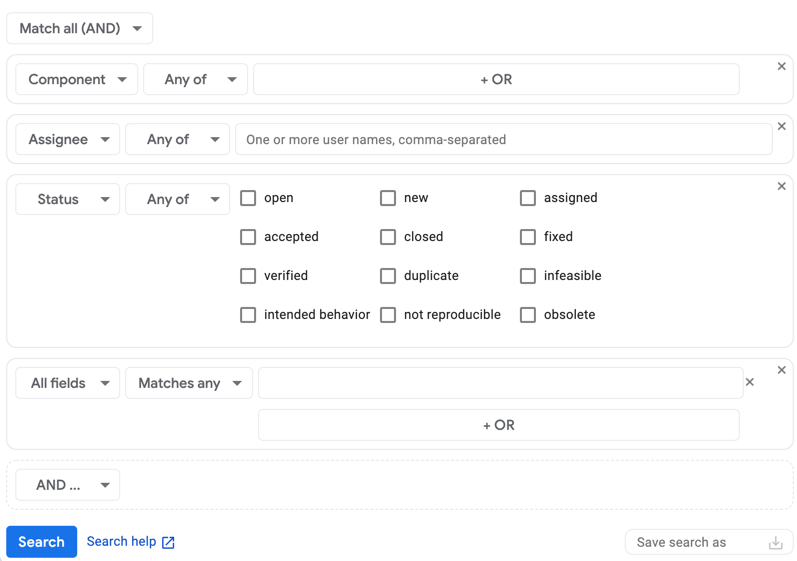
Dependendo da visualização selecionada, o criador de pesquisa pode já estar preenchido com critérios de pesquisa.
Escolha como você quer encadenar os critérios ao pesquisar problemas usando o seletor de correspondência.
Se você quiser incluir problemas apenas se eles corresponderem a todos os critérios que você está adicionando ao Criador de pesquisas, escolha Corresponder a todos (AND). Se você quiser incluir problemas que correspondam a pelo menos um dos critérios que está adicionando ao Criador de pesquisas, escolha Corresponder a qualquer um (OR).
Crie os critérios de pesquisa:
Na lista suspensa à esquerda, escolha o campo em que os critérios de pesquisa se aplicam.
Na segunda lista suspensa, escolha como você quer que o Issue Tracker use os valores de pesquisa para esses critérios.
Por exemplo, o campo Status permite pesquisar por Qualquer um ou Nenhum, enquanto o campo Criado permite pesquisar por Antes, Entre, Em ou várias outras opções.
Na última seção, insira os valores de pesquisa.
Por exemplo, o campo Prioridade permite escolher os valores com caixas de seleção. O campo Hotlist oferece hotlists para escolher em um menu suspenso. O campo Blocking Id oferece uma caixa para inserir IDs em uma lista separada por vírgulas.
Para pesquisar um campo vazio, use o valor
none. Para excluir campos vazios, use o operador-. Consulte Linguagem de consulta de pesquisa para uma descrição completa dos operadores disponíveis.Para adicionar outro critério de pesquisa, clique no botão AND… ou OR…, dependendo de como você quer que seus resultados sejam correspondentes aos critérios.
Se você quiser remover um critério, clique no X no canto superior direito da caixa que contém o critério específico.
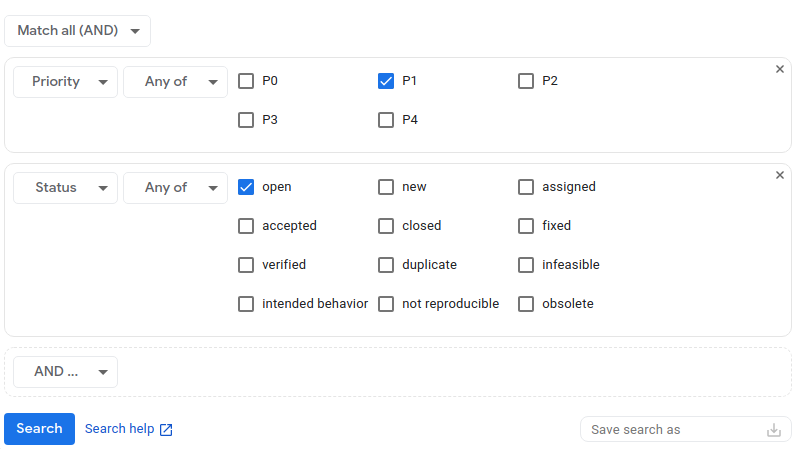
(Opcional) Salve os critérios de pesquisa.
O campo Salvar pesquisa como no canto inferior direito do Criador de pesquisas permite que você dê um nome à pesquisa e a salve para poder executar a mesma pesquisa no futuro sem precisar inserir os critérios novamente. Para mais informações, consulte Pesquisas salvas.
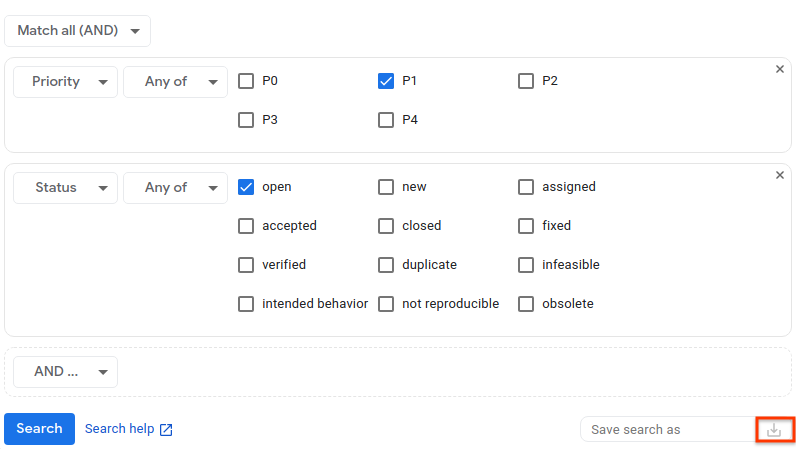
Clique em Pesquisar para realizar a pesquisa ou no ícone Salvar pesquisa para realizar e salvar a pesquisa.
Você pode salvar os critérios de pesquisa depois de realizar a pesquisa ao visualizar a página de resultados da pesquisa. Para fazer isso, volte ao criador de pesquisas na página de resultados, dê um nome à pesquisa e salve.
O link Ajuda de pesquisa na parte de baixo do criador de pesquisa leva você a informações sobre a Linguagem de consulta de pesquisa, onde você pode saber mais sobre a sintaxe usada para realizar pesquisas no Issue Tracker.
